区别:1、unix操作系统是一个强大的多用户、多任务操作系统;而windows是一个单用户、多任务操作系统。2、Windows提供图形用户界面,而UNIX是命令行下的系统,一切操作在命令行中进行。
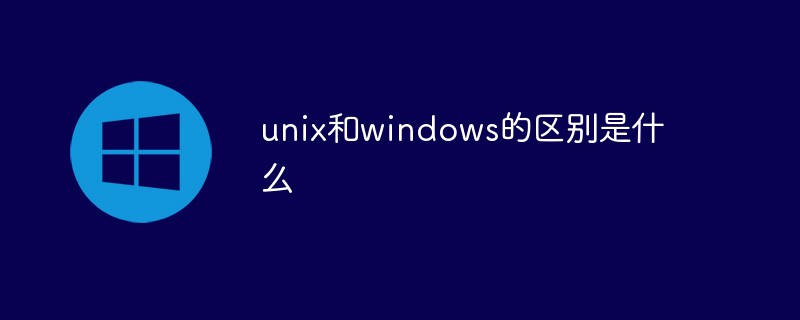
本教程操作环境:windows10系统、Dell G3电脑。
unix和windows的区别
区别一:
UNIX操作系统(尤尼斯),是一个强大的多用户、多任务操作系统,支持多种处理器架构。
Windows是一个单用户、多任务操作系统。
多用户多任务分时操作系统允许多个用户共享使用同一台计算机的资源,即在一台计算机上联接几台甚至几十台终端机,终端机可以没有自己的CPU与内存,只有键盘与显示器,每个用户都通过各自的终端机使用这台计算机的资源,计算机按固定的时间片轮流为各个终端服务。由于计算机的处理速度很快,用户感觉不到等待时间,似乎这台计算机专为自己服务一样。
单用户多任务操作系统:是指一台计算机同时只能有一个用户在使用,该用户一次可以提交多个作业,一个用户独自享用系统的全部硬件和软件资源。该系统允许用户一次提交多项任务。例如,用户可以在运行程序的同时开始另一文档的编辑工作。
区别二:
Windows提供图形用户界面,而UNIX则是命令行下的操作。
Windows采用了图形化模式GUI,比起从前的Dos需要输入指令使用的方式更为人性化。随着计算机硬件和软件的不断升级,微软的 Windows也在不断升级,从架构的16位、32位再到64位,系统版本从最初的 Windows 1.0到大家熟知的 Windows 95、 Windows 98、 Windows 2000、 Windows XP、 Windows Vista、 Windows 7、Windows 8、Windows 8.1、Windows 10和Windows Server服务器企业级操作系统,微软一直在致力于Windows操作系统的开发和完善。
Unix是20世纪70年代初出现的一个操作系统,除了作为网络操作系统之外,还可以作为单机操作系统使用。Unix作为一种开发平台和台式操作系统获得了广泛使用,目前主要用于工程应用和科学计算等领域。
更多相关知识,请访问常见问题栏目!


















